| Índice |
| Lendo mensagens Criando novas mensagens Preferências |
 Correio
Correio
| Deskbar: | ||
| Localização: | /boot/system/apps/Mail | |
| Definições: | ~/config/settings/Mail/ ~/config/settings/Mail/Menu Links/ - Objetos colocados aqui aparecem no menu de contexto da caixa de correio ~/config/settings/Mail/signatures/ - Local para armazenar assinaturas ~/config/settings/Mail/status/ - Local para armazenar estados personalizados |
Correio é o visualizador padrão e editor de correios eletrônicos do Haiku. ele nada tem a ver com busca e envio de correios, que é feito pelo daemon de correio e pode ser configurado através das preferências de Correio Eletrônico.
Esta página é uma visão geral do aplicativo Correio. Para mais informação de como o correio eletrônico funciona, consulte Oficina sobre gerenciamento de correio eletrônico.
 Lendo mensagens
Lendo mensagens
Dê um clique duplo num arquivo de correio eletrônico para abrí-lo no Correio. A interface é bem simples:
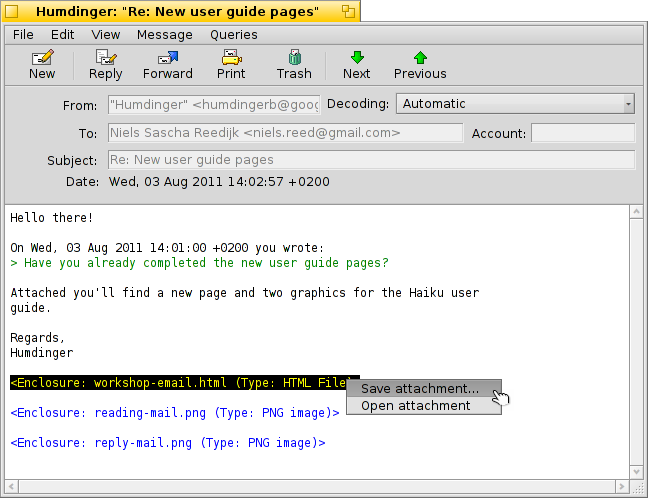
A menu and optional tool bar on top, with an area of the interesting attributes of a mail (to, from, subject, date) below that, and then the actual body of the mail. If the mail appears with strange characters or empty, try to change the in the menu.
Se existem arquivos anexados a um correio eletrônico, eles são listados ao fim da mensagem. Um clique com o botão direito do mouse em um arquivo abre um menu de contexto para ou . Pode-se também arrastar e soltar diretamente para a Área de Trabalho ou outra janela do Rastreador.
A mairia dos itens do menu e da barra de ferramentas são bastante auto-explicativos, então nos concentraremos apenas nos destaques.
 Arquivo
Arquivo
Quando fecha a janela de uma nova mensagem, seu estado é normalmente alterado de "Novo" para "Lido". Mas pode-se definir outros estados, selecionando do submenu Lá encontra-se também a opção para criar seus próprios estados personalizados, os quais são salvos em ~/config/settings/Mail/status/.
 Editar
Editar
Aqui encontrará um ítem para abrir as do Correio (ver abaixo) e um atalho para gerenciar suas , o qual abrirá a janela de diálogo de preferências do Correio Eletrônico.
 Ver
Ver
Precisar-se-á muito raramente destes dois itens, se em tudo:
| ALT H | Exibe o cabeçalho completo de uma mensagem, no caso de precisar rastrear o caminho da sua mensagem, por exemplo. | ||
| Mostra uma mensagem em seu estado bruto, ou seja, com todos os seus caracteres de controle e sem a colorização de citações ou URLs, por exemplo. |
 Mensagem
Mensagem
A diferentes opções para responder a um correio podem necessitar de uma breve explicação.
| ALT R | A resposta padrão para o servidor que enviou a mensagem para você. NOTA: No caso de uma postagem de lista de discussão, isto normalmente replica de volta à lista, não apenas para a pessoa que escreveu a postagem! | ||
| OPT ALT R | Este, por outro lado, envia diretamente para a pessoa listada no atributo "De". | ||
| SHIFT ALT R | Responde para o remetente original mais todos os outros destinatários (em cc:) da mensagem original. |
Os itens de , e são novamente bastante auto-explicativas.
Quando tiver aberto uma mensagem a partir de um Rastreador ou janela de resultado de consulta, e irá mover para a anterior/próxima mensagem na lista.
coleta todos os endereços de correio eletrônico do cabeçalho e o corpo da mensagem em um submenu. Escolhendo um endereço abrirá o aplicativo Pessoas de maneira a completar e salvar a informação do contato.
 Consultas
Consultas
This menu holds queries that show all mails related to the currently open mail. Selecting , or opens a query that lists all corresponding mails:
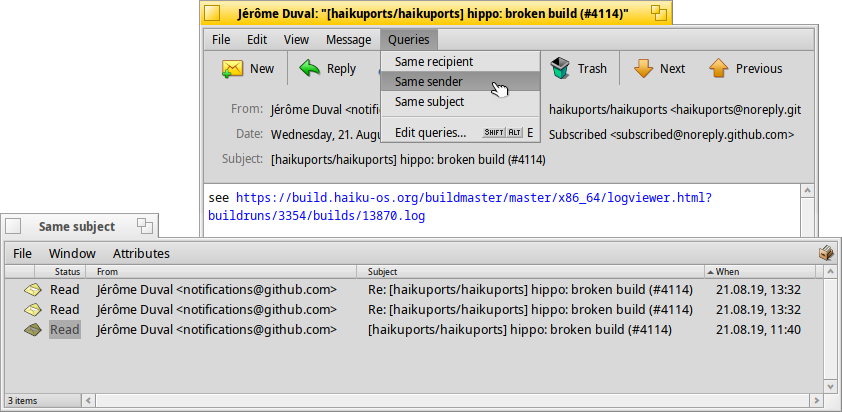
 Criando novas mensagens
Criando novas mensagens
A new email is created by invoking of the menu or the corresponding icon from the tool bar of an open email. Or you just start the Mail application or choose from the context menu of the mailbox icon in the Deskbar.
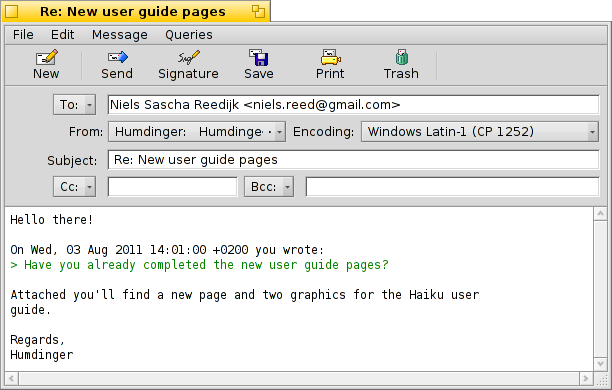
A janela é muito similar ao da leitura de mensagens. Os ítens do menu e da barra de ferramentas são ligeiramente diferentes e as caixas de texto devem ser preenchidas com o endereço do destinatário, assunto e assim por diante, naturalmente.
é uma abreviatura para o termo anacrônico "com cópia" e resulta em cópias da sua mensagem sendo enviadas para as pessoas listadas. A diferença de apenas listar uma floresta de endereços no campo "Para" é que não se endereça diretamente para as pessoasi copiadas, assim sinalizando que provavelmente não espera uma resposta deles.
significa "com cópia oculta" o qual faz praticamente o mesmo que "Cc", mas oculta os destinatários dos demais.
Pode-se inserir vários destinatários separando seus endereços com uma vírgula. , , e são menus pop-up. Eles contém todos os endereços de correio eletrônico no seu sistema encontrados por uma consulta aos arquivos do Pessoas. Seus atributos de "Grupo" os ordenarão em submenus correspondentes.
Novamente, iremos focar nas funcionalidades mais interessantes nos menus.
 Arquivo
Arquivo
Com o pode-se armazenar seu trabalho de até então e voltar a ele mais tarde. Para carregá-lo novamente, escolha-o a partir do submenu que listará o resultado de uma consulta a todas as mensagens com o estado "Rascunho".
 Editar
Editar
and or their respective shortcuts ALT / - are used to add/remove a level of quoting by adjusting the number of ">" symbols in front of quoted lines. Just select some text in all the lines you want un/quoted and invoke the menu item.
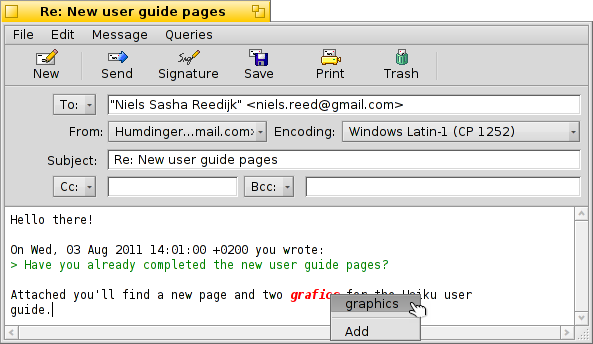
atualmente apenas oferece correções de textos em inglês marcando de vermelho palavras erradas ou desconhecidas e exibindo-as em itálico. Clicar com o botão direito do mouse numa palavra abre um menu de contexto oferecendo sugestões para corrigir a palavra ou para ao vocabulário aceito.
Então, existem novamente os itens para abrir as (veja abaixo) do Correio e um atalho para gerenciar suas , as quais irão abrir o painel de preferências do Correio Eletrônico.
 Mensagem
Mensagem
Com pode-se adicionar textos predefinidos ao fim de seu correio. A partir do seu submenu pode-se escolher uma assinatura específica ou .
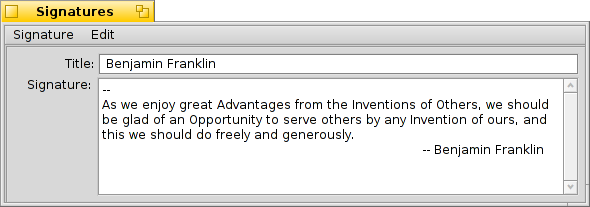
Cria-se assintauras novas ou edita-se existentes com , o qual abrirá uma janela onde se insere o texto em si e o título da sua nova assintaura. Lá, no menu , encontram-se itens para uma assinatura específica ou ou a atualmente carregada. Assinaturas devem ser salvas em ~/config/settings/Mail/signatures.
Use and to add/remove files as enclosures. You can also drag & drop files from a Tracker window. With text files you have to be careful not to drop them in the email body, or they'll get pasted as text instead.
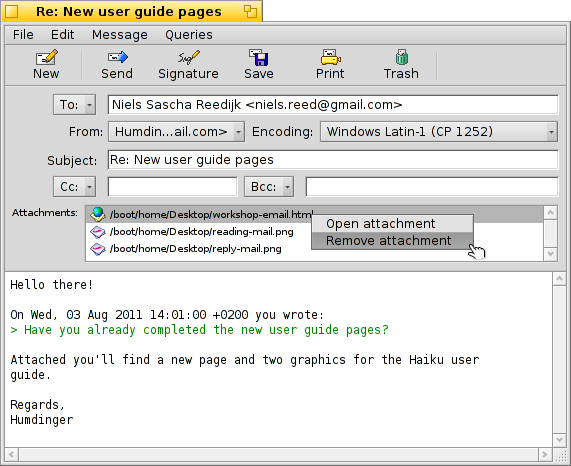
File attachments are listed below the email body. You can remove a file by invoking a context menu or by selecting it and pressing DEL.
 Consultas
Consultas
As when reading mails, this menu holds queries that show all mails related to the one you are currently composing. Selecting , or opens a query that lists all matching mails.
 Preferências
Preferências
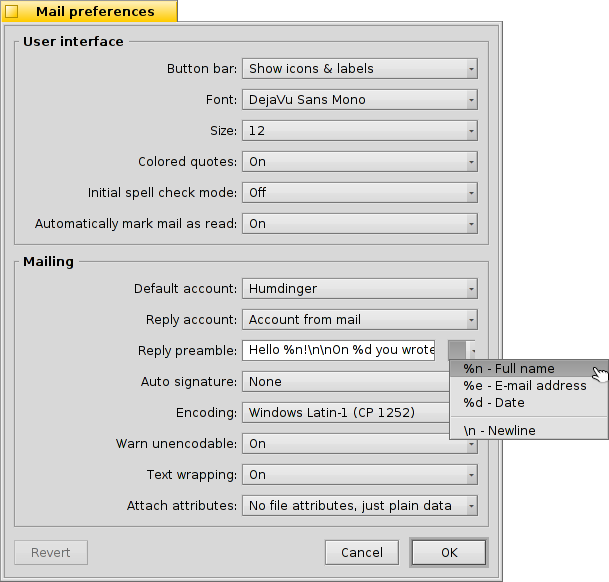
As preferências do Correio vem em duas partes:
 Interface de usuário
Interface de usuário
| Opções para exibir rótulos sob os ícones ou ocultar a barra de ferramentas completamente. | ||
| Define o tipo de fonte utilizado para o texto da mensagem. | ||
| Define o tamanho da fonte. | ||
| Colore diferentes níveis de citação. | ||
| Liga/desliga a verificação de ortografia na inicialização. | ||
| Se fechar uma mensagem com o estado "Novo", o terá automaticamente marcado como "Lido". |
 Correspondência
Correspondência
| Se tiver muitas contas de correio eletrônico, isto especifica qual utilizar por padrão quando criar uma nova mensagem. | ||
| Quando responder uma mensagem, pode sempre também definida no menu pop-up acima, ou utilizar , o qual enviará a mensagem a partir da mesma conta que recebeu a mensagem original. | ||
Isto é inserido antes do texto citado na sua resposta. Pode-se utilizar diversas variáveis a partir do menu pop-up próximo ao campo de texto. Exemplo: "Olá %n!\\n\\nEm %d você escreveu:\\n" produz isto:
Olá Dr. Hawking! Em Mon, 18 Jan 1998 02:55:16 +0800 você escreveu: > so thanks again for the inspiration concerning the cosmological constant. > ...and the rest of the quoted text following... | ||
| Adiciona uma assinatura automaticamente no final da mensagem. | ||
| Define a codificação padrão. | ||
| Se sua mensagem contém caracteres que não podem ser codificados com o método de condificação atualmente definido, pode-se ativá-lo para alertar sobre isso. O que dá a oportunidade para alterar a codificação antes de enviar. Do contrário, caracteres não codificáveis serão substituídos por símbolos retangulares. | ||
| Insere quebras de linha a cada 76 caracteres, o que torna as mensagens fáceis de ler. | ||
| Pode-se escolher enviar atributos do BFS de um arquivo junto com os anexos. Isto é bom para outros usuários do Haiku, pois receberão um arquivo "completo" (como atributos de artista, álbum, título de arquivos MP3), mas pode causar confusão (ou ainda suspeita) em outros, que irão pensar o que devem ser os anexos adicionais de "Atributos BeOS"... Caso opte por não enviar atributos com seus anexos, lembre-se de compactar seus arquivos antes de enviá-los ou perderá os atributos BFS. |